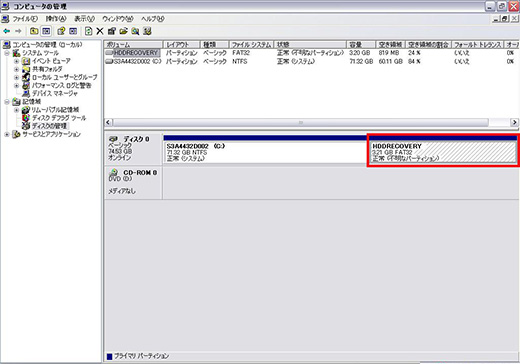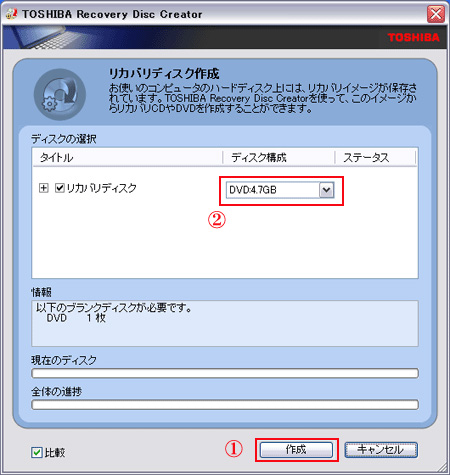リカバリー(出荷状態にする)の種類は大きく分けて5つあります。
機種が製造された時期にも依存しますが、東芝パソコンの場合、一般的には下記の①と②がスタンダードです。
①CD/DVDディスクリカバリー方法
②ハードディスクリカバリー方法
③USBでリカバリーする方法
④ブートメニューからリカバリーをする方法
⑤windowsから指定してリカバリーする方法
の合計5つの方法があります。
CD/DVDディスクリカバリー
CD-ROMまたはDVDからリカバリーを行うことです。
方法は予めドライブにリカバリーディスクをセットし「C」キーを押下した状態で電源ONします。
dynabookまたはTOSHIBAロゴがでたら指を離してください
※windows8/8.1/10の場合
シフト+シャットダウン → 完全シャットダウン
をしなければリカバリー起動しません
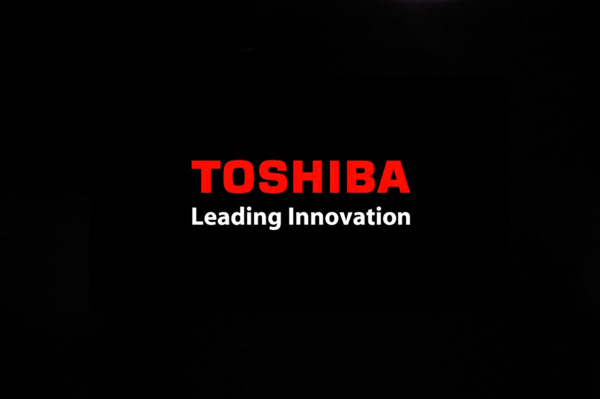
まずはご自身のモデルが何なのかを確認ください。
確認の方法は下記を参照してください。

HDDリカバリー
ハードディスクに格納されてあるエリアからリカバリーを行うことです。
方法は「0(ゼロ)」キーを押下した状態で電源ON(または電源ONでF12キーを連打します)
dynabookまたはTOSHIBAロゴがでたら離してください。
【注意】windows8/8.1やwindows10の方は下記を参照

USBメモリからリカバリー
リカバリークリエーターで作成したUSBメモリでリカバリーする方法があります。
USBを刺して下記のブートメニュー(起動時+F12連打)から起動するやり方です。

USBメモリでリカバリーしている記事
https://dynabook.biz/recovery/3462
メニューからリカバリー
起動時にF12を連打すると下記メニュー(機種に依存)がでますので、そこから選ぶ方法もあります。
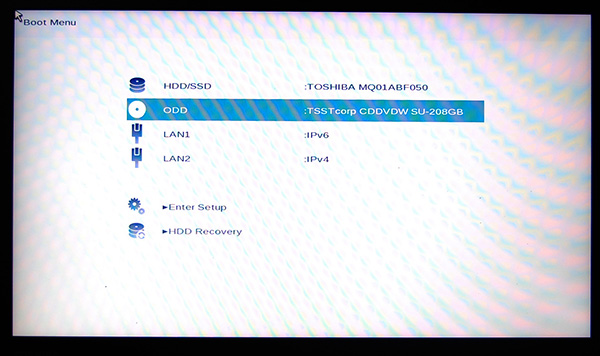
参考情報

windows上からのリカバリー
比較的新しいwindows8/8.1などになるとソフト上からハードディスクリカバリーを起動できる仕組みもあります。
どの画面からでも良いので右端下にマウスを合わせます。
もしくは「windowsキー」+「I」キーを押すと「PCの設定変更」ボタン(下記)がでます。
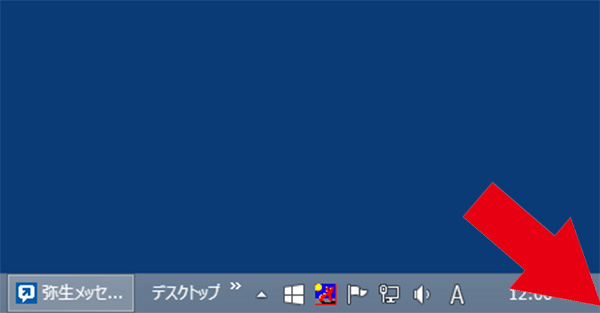
設定を合わせます。
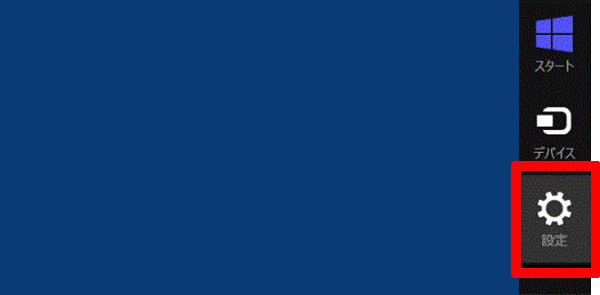
「PC設定の変更」を選びます。
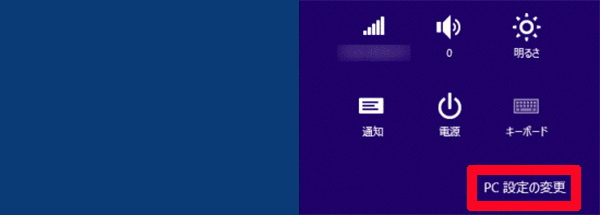
上記を選んで、左メニューの「保守と管理」→「回復」→Windowsを再インストールする”項目の「開始する」ボタンをクリックします
するとハードディスクリカバリーが開始されます。
windows8とwindows8.1とは若干画面が異なるので下記のページを参照ください。
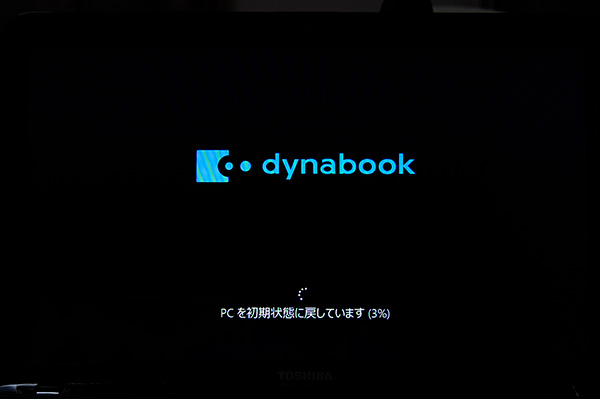
HDDリカバリーエリアの調べ方
「コントロールパネル」→「管理ツール」→「コンピュータの管理」→「ディスク管理」で下記画面になります。
下記(赤枠)のようなHDDRECOVERYや復元領域があればHDDリカバリモデルですから、ディスクが無くてもリカバリーができます。
ただ、設定されているOS(windowsの種類)が何であるかは確認きません。
調べたい場合は下記のサイトで型番から仕様を確認ください。
http://dynabook.com/pc/catalog/support/search/howto.htm